Recent Places auf dem Mac löschen und die Anzahl anpassen
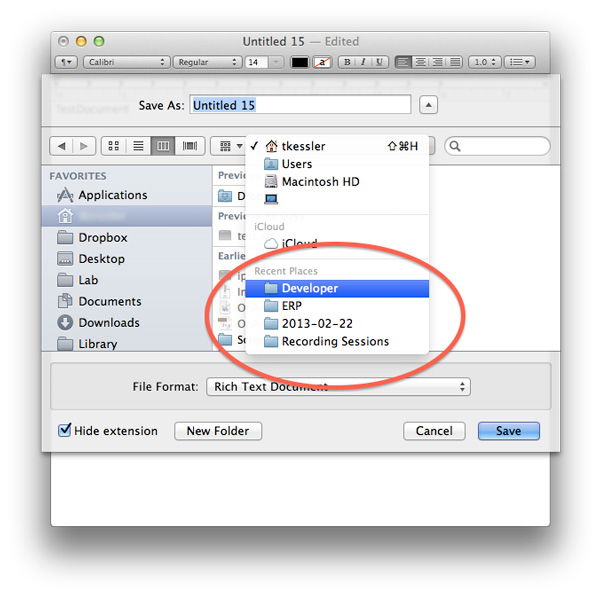
Mit zwei Terminal-Befehlen löschen Sie die gespeicherten “Recent Places” (Zuletzt verwendete Orte) auf macOS und ändern die Anzahl der gespeicherten Einträge. Ersetzen Sie NUM durch die gewünschte Zahl; 0 deaktiviert die Liste. Führen Sie die Befehle im Terminal aus und starten Sie bei Bedarf die App neu.
Warum das nützlich ist
Wenn Sie Dateien in bestimmte Ordner speichern, merkt macOS diese Orte und zeigt sie im Menü “Recent Places” an. Standardmäßig speichert das System die fünf zuletzt verwendeten Ordner. Das ist praktisch, kann aber störend werden, wenn persönliche oder nicht mehr relevante Pfade auftauchen.
Wichtig: macOS bietet keine einfache Schaltfläche zum Entfernen einzelner Einträge. Sie können statt umständlichem Überschreiben das globale Einstellungs-Flag per Terminal löschen oder anpassen.
Kurzanleitung (Schritte)
- Terminal öffnen (Programme → Dienstprogramme → Terminal).
- Alle gespeicherten Einträge löschen:
defaults delete -g NSNavRecentPlaces- Optional: Anzahl der gespeicherten Einträge ändern (ersetzen Sie NUM durch eine Zahl, z. B. 0):
defaults write -g NSNavRecentPlacesLimit -int NUM- Um die benutzerdefinierte Begrenzung wieder zu entfernen und auf das Systemverhalten zurückzusetzen:
defaults delete -g NSNavRecentPlacesLimitNach dem Löschen füllt sich das Menü wieder, sobald Sie neue Ordner beim Speichern auswählen.
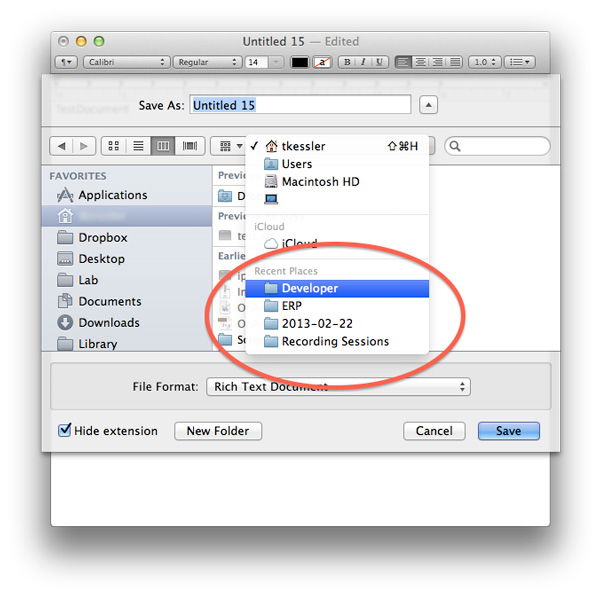
Erklärung der Schlüsselbegriffe
- NSNavRecentPlaces: Systemweite Einstellung, die macOS die zuletzt verwendeten Speicherorte merkt.
- NSNavRecentPlacesLimit: Limiteinstellung für die Anzahl gespeicherter Einträge.
Detaillierte Hinweise
- defaults delete -g NSNavRecentPlaces leert die Liste sofort für den aktuellen Benutzerkonto. Es entfernt die gespeicherten Pfade aus der Global-Domain der Default-Einstellungen.
- defaults write -g NSNavRecentPlacesLimit -int NUM setzt die maximale Anzahl. NUM ist eine ganze Zahl. NUM = 0 deaktiviert das Feature.
- defaults delete -g NSNavRecentPlacesLimit entfernt die persönliche Begrenzung und lässt das System wieder mit seiner Default-Logik arbeiten.
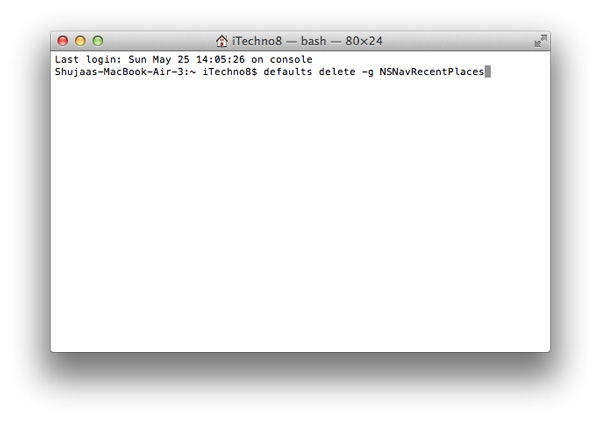
Hinweis: Manche Apps cachen ihre eigenen “zuletzt verwendeten” Listen. In solchen Fällen müssen Sie die jeweilige App neu starten oder deren Einstellungen separat überprüfen.
Wann das nicht funktioniert (Gegenbeispiele)
- Wenn Sie keine Administratorrechte für bestimmte Systemeinstellungen haben, könnten einige Änderungen nicht wirken. Die oben genannten Befehle betreffen aber die Einstellungen Ihres Benutzerkontos und benötigen normalerweise keine Root-Rechte.
- Manche Drittanbieter-Anwendungen verwalten eigene Listen unabhängig von macOS. Das Leeren von NSNavRecentPlaces beeinflusst diese internen Listen nicht.
- In seltenen Fällen sorgt die Systemversion oder Sandbox-Einschränkungen dafür, dass Änderungen nicht sofort sichtbar werden. Ein Benutzer-Logout oder Neustart der betroffenen App behebt das meist.
Alternative Ansätze
- Manuelles Überschreiben: Speichern Sie in fünf neuen Ordnern, um alte Einträge aus der voreingestellten Anzeige zu verdrängen (umständlich).
- App-spezifische Einstellungen: Prüfen Sie Menü oder Einstellungen der jeweiligen Anwendung auf Optionen für “Zuletzt verwendete Dateien/Orte”.
- Voreinstellungsdateien löschen: Fortgeschrittene Anwender können Finder- oder App-Preferences (.plist) sichern und gezielt bearbeiten oder löschen. Vorher Backup machen.
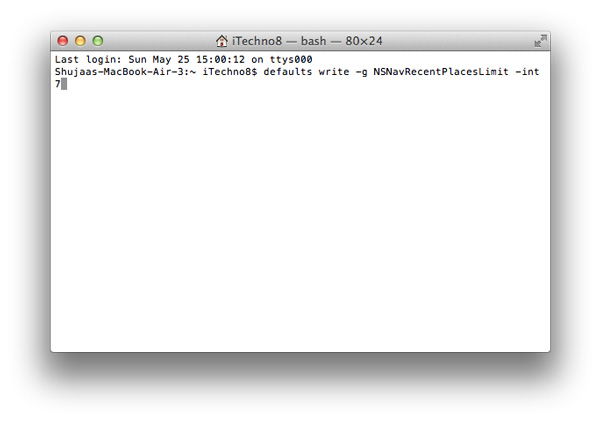
Mini-Methodik: Sicher und reproduzierbar vorgehen
- Backup: Sichern Sie wichtige Daten und optional Ihre Preferences (~/Library/Preferences).\
- Terminal öffnen.\
- Befehl ausführen (siehe oben).\
- Betroffene App neu starten oder abmelden/einloggen, wenn nötig.\
- Ergebnis prüfen: Menü beim Speichern öffnen.
Rollenspezifische Checklisten
Für Endanwender
- Terminal öffnen.\
- defaults delete -g NSNavRecentPlaces ausführen.\
- App neu starten.\
- Prüfen, ob die Liste leer ist.
Für IT-Administratoren
- Nutzer über Änderung informieren.\
- Bei vielen Nutzern: Skript mit sudo-Rechten testen (nur wenn nötig).\
- Compliance: Prüfen, ob Richtlinien zum Verlauf/Privacy betroffen sind.
Sicherheits- und Datenschutzhinweis
Das Leeren von “Recent Places” entfernt lokale Verlaufseinträge, die Pfadinformationen enthalten können. Es handelt sich um eine clientseitige, nicht verteilte Änderung. Dadurch werden keine Dateien gelöscht, sondern nur Verweise auf Ordner. Für sensible Umgebungen empfiehlt sich zusätzlich, temporäre Datei- und Anwendungsprotokolle zu prüfen.
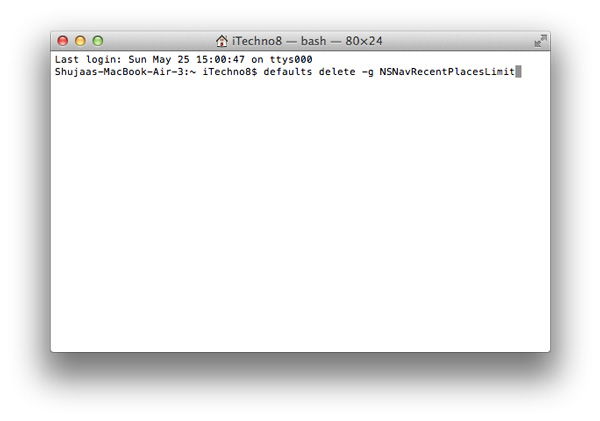
Prüfen — Akzeptanzkriterien
- Nach Ausführung von defaults delete -g NSNavRecentPlaces ist das Menü “Recent Places” beim Speichern leer.\
- Nach Änderungen mit defaults write -g NSNavRecentPlacesLimit -int NUM zeigt die Liste maximal NUM Einträge.
Kurze Fehlerbehebung
- Änderung nicht sichtbar: App neu starten oder abmelden/einloggen.\
- Keine Wirkung für eine bestimmte App: Prüfen Sie deren eigene Historie-/Cache-Einstellungen.\
- Unsicherheiten: Zuerst defaults read -g NSNavRecentPlaces und defaults read -g NSNavRecentPlacesLimit ausführen, um aktuelle Werte zu kontrollieren.
Faktenbox
- Standardanzahl laut System: 5 Einträge.\
- NUM = 0 bewirkt, dass keine Einträge angezeigt werden.\
- Änderungen betreffen nur das aktuelle Benutzerkonto (Global-Domain der Defaults, nicht systemweit für alle Benutzer ohne Skripting).
Zusammenfassung
Das Leeren und Anpassen der “Recent Places”-Liste auf dem Mac ist schnell per Terminal möglich. Verwenden Sie defaults delete -g NSNavRecentPlaces zum Entfernen aller Einträge und defaults write -g NSNavRecentPlacesLimit -int NUM, um die Anzahl zu ändern. Testen Sie die Änderung durch Neustart der betroffenen App und prüfen Sie gegebenenfalls app-interne Einstellungen.
Wichtig: Machen Sie bei unsicherer Vorgehensweise ein Backup Ihrer Preferences, insbesondere bei Massenänderungen auf mehreren Nutzerkonten.
Haben die Befehle bei Ihnen funktioniert? Schreiben Sie gern einen Kommentar oder testen Sie die Schritte in einer sicheren Testumgebung.
Ähnliche Materialien

Podman auf Debian 11 installieren und nutzen
Apt-Pinning: Kurze Einführung für Debian

FSR 4 in jedem Spiel mit OptiScaler
DansGuardian + Squid (NTLM) auf Debian Etch installieren

App-Installationsfehler auf SD-Karte (Error -18) beheben
